データファイルが見つからず、Microsoft Outlookの起動に失敗する場合の対処方法

スポンサードリンク
業務用で使用している Outlook が突然開けなくなり、下記エラーメッセージが表示されるようになりました。
「Microsoft Outlookを起動できません。Outlook ウィンドウを開けません。このフォルダーのセットを開けません。メールを送受信するためのデータファイルが見つからないため、Microsoft Outlook を起動できません。」
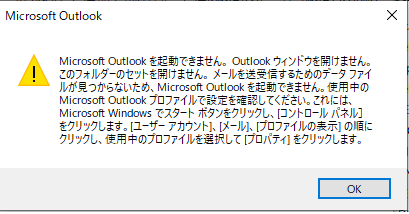
エラーメッセージの内容を見る限り、どうやらメールを記録しておくデータファイルに問題があるようです。私の環境では、以下のフォルダ内にデータファイルが保存されていました。Outlookの受信トレイ修復ツールを使って、エラー等ないか調べてみます。
C:\Users\Owner\AppData\Local\Microsoft\Outlook\
受信トレイ修復ツール(SCANPST.EXE)は以下に配置されていました。 オフィスのバージョンによって場所は多少変わるかもしれません。その場合は、ファイル名検索で SCANPST.EXE を指定して調べましょう。
C:\Program Files\Microsoft Office\root\Office16\
SCANPST.EXE という名前のファイルがあるので、こちらを起動してみます。
スキャンするファイル名に、データファイルのパスが正しく入力されているか確認し、開始ボタンを押してスキャンします。
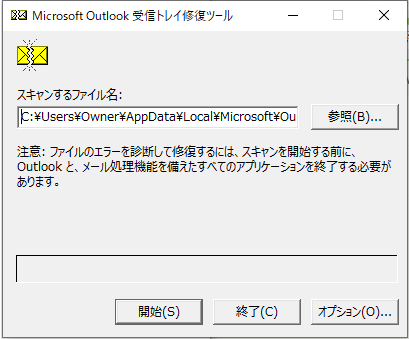
データファイル(.ost)は他のアプリケーションで使用中です。というエラーメッセージが表示されることがあります。その場合は、Outlook や Excelなど他のオフィスソフトも含め、すべて終了した状態で再度実行してみてください。
スキャン結果が表示されました。やはりエラーが見つかったようなので、修復ボタンを押してデータを修復します。修復時には念のためデータのバックアップを取得するにチェックを入れておきましょう。 修復後、問題なくOutlookが起動しました。同様のエラーに遭遇した場合は、修復ツールを試してみてください。
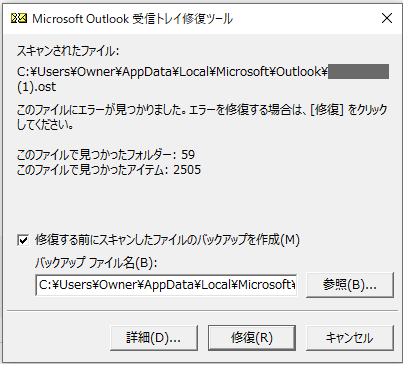
コマンドプロンプトのポケットリファレンス:Windows11対応版
Windows環境で開発やシステム管理を行うエンジニアにとって、コマンドプロンプトの知識は非常に重要なスキルセットです。こちらの書籍は初心者にもわかりやすく網羅的です。手元に置いておきたい一冊です。
PowerShellの基礎を一通り学べるおすすめ書籍